Jednou ze záhad, které mohou uživatelé Windows občas čelit, je přítomnost a soubor desktop.ini na ploše.
Ve skutečnosti se desktop.ini obvykle zobrazuje ve formě dvou identických souborů .ini, které jsou umístěny na naší ploše Windows 10.
Jelikož většina uživatelů neví, o co jde, někteří lidé je obvykle vnímají jako virus nebo jako nebezpečný skript, který může zničit jejich data..
nicméně, soubory desktop.ini nic takového neexistují a v tomto článku budeme hovořit o tomto typu souborů, ať už jsou nebezpečné nebo ne, a jak jim zabránit v zobrazování.
Co jsou soubory .ini?
Nejdříve nejdříve, soubory INI v systému Windows nejsou skript ani nějaký nebezpečný virus, který sní vaše data. Jsou to jen inertní textové soubory, které obsahují konfigurační data používaná různými programy.
Většina z těchto souborů obsahuje data, jako jsou umístění systémových souborů nebo soubory systému Windows, vyžadovaná určitými programy ke spuštění. V programu Poznámkový blok můžete otevřít libovolný soubor .ini a zjistit, co obsahuje.
Co je soubor desktop.ini?
Soubor desktop.ini je skrytý soubor, který ukládá informace o složce Windows. Pokud se tedy změní rozložení nebo nastavení složky, systém automaticky vygeneruje soubor desktop.ini, aby změny uložil.
Soubor .ini obvykle obsahuje:
[.ShellClassInfo]
LocalizedResourceName = @% SystemRoot% system32shell32.dll, -21769
IconResource =% SystemRoot% system32imageres.dll, -183
Téměř každý program nainstalovaný v počítači vyžaduje pro správné fungování soubor .ini. Takže i když soubor INI odstraníte, program, který jej použil, jej znovu vytvoří.
Soubory INI jsou obvykle skryté a jediným důvodem, proč je právě teď vidíte, je to, že jste nastavili Průzkumník souborů Zobrazit skryté soubory. Stručně řečeno, soubory .ini byly vždy přítomny ve vašem počítači, jen jste je neviděli.
Proč jsou na mé ploše soubory INI??
Pokud aplikace, programy a složky používají soubory INI, jak to, že je zobrazuje moje plocha? Desktop je jen další složka v počítači, která je jedinečná pro každý uživatelský účet.
Ve vašem počítači jsou ve skutečnosti dvě složky na ploše, jedna z vašich uživatelských souborů a jedna z veřejné složky.
Plocha, kterou ve svém počítači vidíte, je kombinací těchto dvou složek. Proto existují dva soubory Desktop.ini pro každou složku plochy.
Odstranění souborů Desktop.ini se nedoporučuje, i když to nemůže způsobit vážné poškození vašeho počítače. Bezpečnější je prostě je skrýt.
Pokud je vám prohlížení souborů INI na ploše a v Průzkumníku souborů nepříjemné, stačí změnit několik nastavení a tyto soubory se znovu skryjí. Pokud nevíte, jak to udělat, pokračujte ve čtení tohoto článku.
Jak skrýt soubory desktop.ini o Windows 10
Nyní, když víme, co jsou soubory .ini, podívejme se, co můžeme udělat, aby zmizeli. Tady je tedy vše, co musíte udělat (stejnou metodou můžete zobrazit soubory INI, stačí provést opačné kroky):
- Jít do Vyhledávání, zadejte možnosti složky a otevřete Možnosti Průzkumníka souborů
- Zamiřte do Pohled záložka
- Zkontrolovat Nezobrazovat skryté soubory, složky ani disky, a zkontrolujte Skrýt chráněné soubory operačního systému volba.
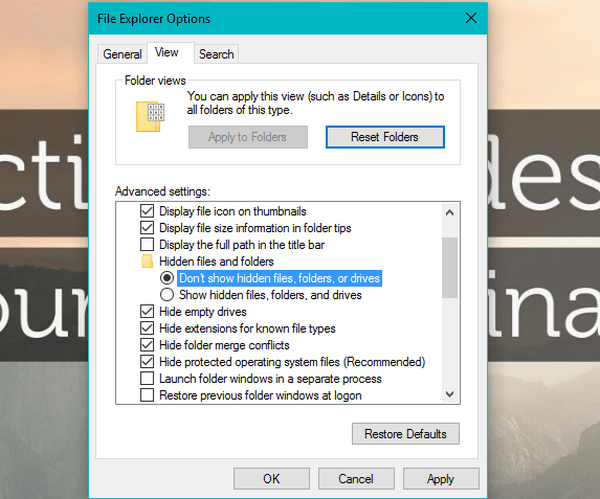
- Klikněte na OK.
Tady máte, po provedení této akce už neuvidíte Desktop.ini ani žádné další soubory tohoto druhu.
Mohu soubor desktop.ini smazat?
Soubor desktop.ini můžete samozřejmě smazat, ale neměli byste to dělat. Soubor uloží nastavení složky, která jej obsahuje, takže při jeho mazání budou ztracena a nastavení se vrátí na výchozí.
Jak vytvořit soubor desktop.ini?
- Chcete-li transformovat obvyklou složku do systémové složky, nejprve použijte PathMakeSystem. Můžete to také udělat z příkazového řádku pomocí attrib + s Název složky.
- Dále vytvořte soubor Desktop.ini pro složku. Označit jako skrytý a Systém aby bylo zajištěno, že je skrytý před běžnými uživateli.
- Ujistěte se, že vámi vytvořený soubor Desktop.ini má formát Unicode. To je nutné k uložení lokalizovaných řetězců, které lze zobrazit uživatelům.
Jak se mohu zbavit souboru desktop.ini v systému Windows 10?
Chcete-li soubor desktop.ini smazat, klikněte na něj pravým tlačítkem a v rozevírací nabídce vyberte příkaz Odstranit, nebo jej vyberte a stiskněte klávesu Odstranit na klávesnici. Nedoporučuje se však odstranit žádný soubor INI.Co stále dělá soubory desktop.ini?
Pokud se změní rozložení nebo nastavení systémové složky, systém automaticky vygeneruje soubor desktop.ini, aby změny uložil.
Systém je tedy vytvoří, ale ve výchozím nastavení byste je neměli vůbec vidět, protože se jedná o skryté chráněné systémové soubory.
Doufáme, že nyní chápete, co jsou soubory .ini, a že není důvod se obávat, že byla ohrožena bezpečnost vašeho počítače, pokud si je všimnete.
Pokud máte nějaké připomínky, dotazy nebo návrhy, dejte nám vědět v komentářích níže.
FAQ: Přečtěte si více o souborech desktop.ini
- Proč jsou na mé ploše 2 soubory INI pro stolní počítače?
The plocha počítače zobrazené v systému Windows je kombinací vašeho uživatele plocha počítače a Veřejná plocha složku. Takže jsou dva desktop.ini soubory, protože ve skutečnosti existují dvě složky, každá s vlastní desktop.ini.
- Je Desktop ini virus?
- Jak zastavím vyskakování plochy ini?
Vše, co musíte udělat, je zaškrtnout možnost Skrýt chráněné soubory operačního systému v Průzkumníku souborů.
Poznámka editora: Tento příspěvek byl původně publikován v listopadu 2016 a od té doby byl přepracován a aktualizován v květnu 2020 kvůli aktuálnosti, přesnosti a komplexnosti.
- Systémové soubory
 Friendoffriends
Friendoffriends

![Upgrade slevy na Windows 8 Pro ze systému Windows XP a získejte slevu 15% [obchodní uživatelé]](https://friend-of-friends.com/storage/img/images/windows-8-pro-discount-upgrade-from-windows-xp-and-get-15-off-[business-users]_2.jpg)

